称重管理软件安装说明书
称重系统安装维护手册(中文版)

称重系统安装维护手册(中文版)重庆大唐科技股份有限公司CHONGQING DATA TECHNOLOGY CO.,LTD目录:第一章软件基本操作 (2)第二章数据库操作 (19)第三章常见故障分析和处理 (28)第四章计算机板卡相关操作 (30)第一章软件基本操作一.安装软件:将称重系统光盘放入光驱,打开光盘,运行“Setup.exe”文件进行安装,在安装时,你可以修改软件的安装目录,如果不修改软件安装目录,系统将默认安装到C:\ Program Files\目录下。
二.数据库配置:参照第二章数据库操作。
(注:如果是单机版软件则不需要安装配置数据)三.软件注册:安装好软件后应先注册,软件才能正常使用,在软件主界面中:系统维护à注册,将弹出注册界面将该软件使用公司的全名填入用户名后的方框中,打电话给大唐称重系统有限公司,并将用户名和机器码告诉大唐公司,待大唐公司验证用户名和机器码合法后,将告诉对应的注册码,将注册码填入对应的方框中,点击注册,将有对应的注册成功的提示。
四.操作员管理软件注册后,系统管理员就可以添加其他的司磅员和管理员了,在软件主界面中:系统维护à操作员管理,将弹出操作员管理界面1.添加操作员:点击“添加”按纽,填入代码和司磅员的类容,再点击“确认”按纽就添加了一个操作员,然后为该操作员设置权限,在左面的表格中选择刚添加的操作员,然后在右面的权限码框中选中该操作员对应所需的权限,最后点击“保存设置”按纽。
2.修改操作员权限:在左面的表格中选择要修改的操作员,然后在右面的权限码框中选中该操作员对应所需的权限,最后点击“保存设置”按纽。
3.删除操作员:在左面的表格中选择要修改的操作员,然后点击“删除”按纽。
五.系统参数设置在软件主界面中:系统维护à系统参数,将弹出系统参数界面1.在“使用公司名称”中填入你公司的名称。
2.在“重量单位设置”中,选择所需要的重量单位。
称重管理系统说明书

操作指南
称重管理
点击菜单上的“称重管理”:
称重步骤
当车辆在磅台上停稳后(此时表头信息显示稳定,即: 称,车牌号等相关信息,最后依次点击
),先输入货物名
系统软件会自动称重—保存—打印(需要选择,选打印就会
自动打印。(注意:车牌、货物名称、收货单位和供货单位
一定要输入)。
1、保存数据
当车辆二次过磅完成后点击“保存”:
为什么软件不与仪表同步而显示“8888.88”
1. 检查加密狗是否完好。 如果加密狗存在问题,则在软件在启动时显示如下对话框:
2. 检查仪表和电脑连接线是否完好。 用超级终端测试。 运行“开始”->“程序”->“附件”->“通讯”->“超级终
端”。设置完通讯波特率等信息后。如果在超级终端窗口中出现如下图 所示,表明仪表有数据传输到电脑,则我们可以肯定:数据线完好和仪 表工作在连续发送方式。如果超级终端中一片空白。则连接线可能存在 问题或者仪表未设置成连接发送方式。 3. 检查仪表通讯参数是否设置正确。
命令按钮
上图为命令按钮,用来执行某个命令。如“采集数据—保存—打印”命令按钮在 本系统中用作称取车辆毛重。
复选框
上图为复选框,复选框用作判断“是或不是”。下边为未选择的复选框,上边为 已选择的复选框。操作方法是单击小方框:单击一下选中,再单击一下清除。
增量式输入框
上图为增量式输入框,用来输入数字。单击其右端向上的箭头,数字加 1,单 击其右端向下的箭头,数字减 1;或使用上下箭头键加减 1。也可以在输入框中 直接输入数字。
附加功能
为了进一步体现人性化设计,我们专门设计了“计算器”和“记事本”功能。 串口调试
帮助
帮助中为您提供了我们的公司较详细信息,如有疑问您可以拨打我们的服务热 线和发送邮件,我们将 24 小时热诚服务。 地址:陕西省西安市太白南路 216 号嘉天国际 3 栋 5 层
汽车衡称重软件说明书.中
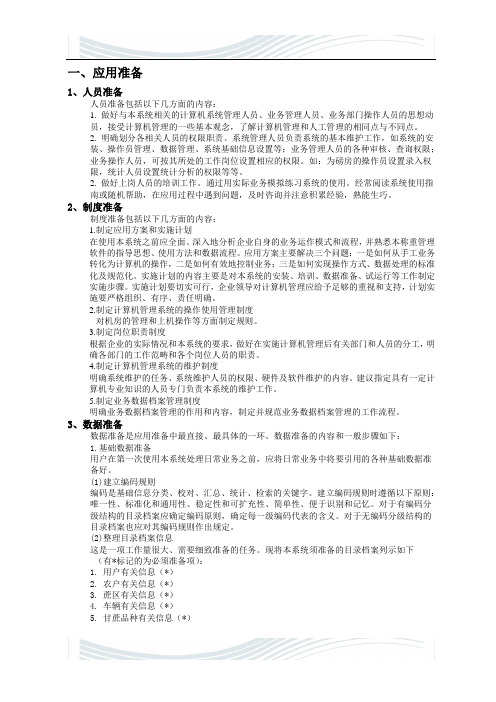
一、应用准备1、人员准备人员准备包括以下几方面的内容:1. 做好与本系统相关的计算机系统管理人员、业务管理人员、业务部门操作人员的思想动员,接受计算机管理的一些基本观念,了解计算机管理和人工管理的相同点与不同点。
2. 明确划分各相关人员的权限职责。
系统管理人员负责系统的基本维护工作,如系统的安装、操作员管理、数据管理、系统基础信息设置等;业务管理人员的各种审核、查询权限;业务操作人员,可按其所处的工作岗位设置相应的权限。
如:为磅房的操作员设置录入权限,统计人员设置统计分析的权限等等。
2. 做好上岗人员的培训工作。
通过用实际业务模拟练习系统的使用。
经常阅读系统使用指南或随机帮助,在应用过程中遇到问题,及时咨询并注意积累经验,熟能生巧。
2、制度准备制度准备包括以下几方面的内容:1.制定应用方案和实施计划在使用本系统之前应全面、深入地分析企业自身的业务运作模式和流程,并熟悉本称重管理软件的指导思想、使用方法和数据流程。
应用方案主要解决三个问题:一是如何从手工业务转化为计算机的操作,二是如何有效地控制业务;三是如何实现操作方式、数据处理的标准化及规范化。
实施计划的内容主要是对本系统的安装、培训、数据准备、试运行等工作制定实施步骤。
实施计划要切实可行,企业领导对计算机管理应给予足够的重视和支持,计划实施要严格组织、有序、责任明确。
2.制定计算机管理系统的操作使用管理制度对机房的管理和上机操作等方面制定规则。
3.制定岗位职责制度根据企业的实际情况和本系统的要求,做好在实施计算机管理后有关部门和人员的分工,明确各部门的工作范畴和各个岗位人员的职责。
4.制定计算机管理系统的维护制度明确系统维护的任务、系统维护人员的权限、硬件及软件维护的内容。
建议指定具有一定计算机专业知识的人员专门负责本系统的维护工作。
5.制定业务数据档案管理制度明确业务数据档案管理的作用和内容,制定并规范业务数据档案管理的工作流程。
3、数据准备数据准备是应用准备中最直接、最具体的一环。
称重管理软件安装说明书.

称重管理软件安装说明书运行环境:1.Windows XP/2000操作系统2.SQL Server 2000数据库3.称重管理软件控件安装:1.MSCOMM32.OCX驱动安装(硬件选配)1.串口卡驱动2.视频采集卡驱动3.打印机驱动====================================================================一.操作系统设置步骤:安装完操作系统并将显卡、声卡等系统所需驱动安装完毕后,需要对计算机进行如下必要的设置1.将其中一台计算机选为服务器,将计算机名更改为ht44,记录该服务器的工作组,并按提示重启计算机。
2.将其他计算机名按地磅号更改为ht4401,ht4402,……,依次类推,将工作组修改为与服务器相同的工作组名,并按提示重启计算机。
3.分别设置各个计算机IP地址,使得各个计算机在同一个网段内并IP号不重复,记录服务器的IP地址。
注意:各个计算机的计算机名不能相同,IP地址不能重复,所有计算机工作组名相同。
二.SQL Server 2000数据库安装步骤:1.在SQL安装文件夹中双击AUTORUN.EXE2.选择“安装SQL Server 2000简体中文个人版”3.选择“安装SQL Server 2000组件”4.选择“安装数据库服务器”5.点击“下一步”6.选择“本地计算机”点击“下一步”提示:在安装过程中如果出现挂起提示不能安装,可以点击【开始】(键盘左下脚第二个键)弹出开始菜单-》【运行】-》在输入框中输入:regedit –》注册表打开后在[HKEY_LOCAL_MACHINE\SYSTEM\CurrentControlSet\Control\Session Manager]中找到PendingFileRenameOperations,将该键值删除7.“选择创建新的安装实例或安装客户端工具”点击“下一步”8. 直接点击“下一步”9. 选择“是”10. 选择“服务器和客户端工具”点击“下一步”11 直接点击“下一步”12. 选择“典型”点击“下一步”13. 选择“使用本地系统帐户”,然后点击“下一步”14. 选择“混合模式(Windows身份验证和SQL Server身份验证)”并且选中“空密码(不推荐)”,然后点击“下一步”15. 直接点击“下一步”16. 点击“确定”(弹出提示框时候直接都点击确定按钮)17. 点击“确定”18. 等待片刻后点击“完成”SQL安装完成后需要查看服务器是否开启,点击【开始】-》【所有程序】-》【Microsoft SQL Server】-》点击【服务管理器】服务器名与本计算机名相同,当暂停和停止按钮不是如上状态亮起时,点击开始/继续按钮,然后点击刷新服务,直到达到如上状态即可,勾选“当启动OS时自启动服务”。
称重管理软件操作说明书
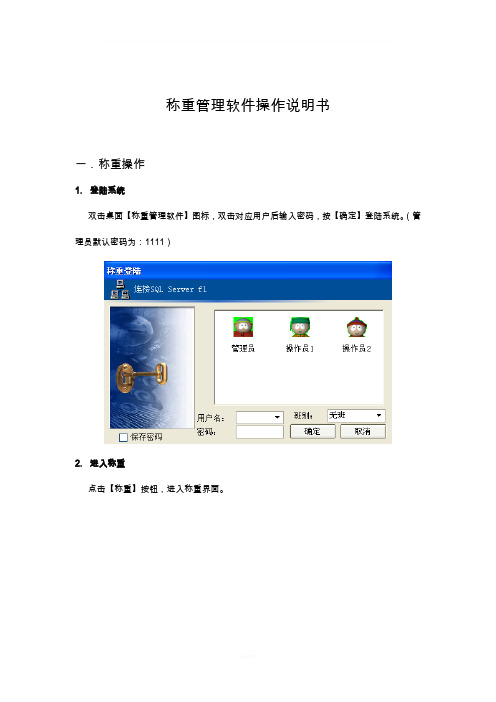
称重管理软件操作说明书一.称重操作1.登陆系统双击桌面【称重管理软件】图标,双击对应用户后输入密码,按【确定】登陆系统。
(管理员默认密码为:1111)2.进入称重点击【称重】按钮,进入称重界面。
3.一次称量必须输入车号,其他信息可选择性输入,点击【取毛重】或【取皮重】按钮后确认预保存即可称量出毛重或皮重。
第二次回皮重或回毛重时,双击“未回皮列表”中的对应车号的未回皮或未回毛称重记录,当已第一次称量过的毛重或皮重记录被调出时,确认信息无误后点击【取皮重】或【取毛重】按钮,并确认保存即可回皮或回毛,回完皮重或毛重后该条信息消失。
弹出是否打印,选择“是”即可弹出打印预览框,选择打印图标后按弹出框提示选择对应打印机进行打印即可。
注意:当操作失误后弹出提示框,点击确认后可点击【清空】按钮后重新选择回皮或回毛的数据进行皮重的称量。
5.称重界面功能介绍:手工输入:此功能需要管理员赋予相应的权限才可使用。
作用为当勾选手工输入毛重或手工输入皮重后,可直接在对应毛重输入框或皮重输入框中键入毛重数值或皮重数值,点击取毛重或取皮重后所采集的信息以手工输入为准,当输入框中不输入数值时则点击取重量按钮后以仪表头的数据为准(即手工的优先级别为先)。
具有此权限的用户也可以在报表中进行相关重量信息的修改。
调用皮重一般不勾选。
称重方式选择:一般选为正常模式。
打印格式选择:一般第一次进入称重界面选定,以后不需要改变。
工作模式:一般为手工方式。
当选择为自动方式时需要相关硬件支持。
是否打印:一般勾选,注意:打印只在回皮或回毛重时打印磅单。
是否打印预览:一般勾选。
保存输入框内容:根据现场使用要求勾选。
记忆输入:当该项被选中时,被称量过的称量信息被记忆住,当以后输入该车信息时,相关的信息会被自动调出。
根据现场使用要求勾选该项。
二.数据管理报表操作称量任务完毕后,按照下面操作进行数据的修改、删除,补打以及报表的打印。
进入主界面—》点击【报表】按钮1.数据管理选择时间范围,如果需要多选择条件则选择相应的条件(例如:只查询货物名称为煤的数据,则在选定时间范围后继续选择或填入货物名称为:煤)后点击【查询明细表】按钮查询出结果后,在查询出的数据中选择需要修改的一条数据,点击右键【磅单编辑】,调出磅单编辑界面。
称重软件使用说明1.5

称重管理软件标准版 使用说明书
《称重软件-标准版使用说明书》 第 1 页
福州奥特威称重系统有限公司
目录
第一章 重要声明.............................................................................................................................3 第二章 系统安装...........................................................................................................................3
《称重软件-标准版使用说明书》 第 2 页
福州奥特威称重系统有限公司
第一章 重要声明
一、 感谢您购买我司设计的“称重管理软件”。请在使用“称重管理软 件”之前务必认真详细阅读本说明书,以便了解管理软件的优越 性能和强大的功能,当您开始使用“称重管理软件”时,本公司 认为您已经认真阅读了本说明书。
二、 由于不同的客户需求不尽相同,本手册的部分内容描述可能会 与您手中的实物不尽相同,有不便之处,敬请谅解!
卡均可支持,一些较新主板的集成显卡也支持)。 2、系统环境
本软件适用于中文 MS Windows 9X/2000/XP/2003 等操作系统。繁体或其他语言版本, 可能无法正常显示文字。推荐使用 Windows 2000 SP4 以上的操作系统,能够稳定运行本软
件。
二、安装步骤
1、查看仪表说明,检索仪表当前设置的波特率。一般仪表在标定时须将发送方式设置成连 续发送方式。
如果称重车,就点击重车按钮,再点保存,即保存一条只有重车的记录。 如果称空车,就点击空车按钮,再点保存,即保存一条只有空车的记录; 2、第二次称重时,如果这次称的是重车,系统会自动查找车号相同,并且第一条只有空车 的记录,加入重车数据,并进行计算净重的操作。如果这次称的是空车,系统会自动查 找车号相同,并且第一条只有重车的记录,加入空车数据,并进行计算净重的操作。点 击保存按钮,便完成一条完整的称重记录,或者点击打印,直接打印出磅单且保存数据; 3、输入车号的时候,可以点击右边的十字标记,方便的输入城市简称。在输入车号、客户 名称、发货单位等数据的时候,可以点击输入框右边的下拉按钮,快捷的输入数据。在 车号输入框最右边还有一个下拉按钮,是套表输入按钮,选择一个套表数据,即可填入 所有相关信息。(套表与车号、发货单位、收货单位等数据可在预制维护里设置,详见后 面章节); 4、扣重功能,只要输入你要扣除的重量,点击保存即可。净重-扣重=实重; 5、单价,如果要计算当前实重的价格,只要在单价栏输入每公斤的价格,即可保存到数据 库当中。实重×单价=金额; 6、如果当前数据输入错误,可以点击清空按钮,清空所有输入的内容; 7、双击标签栏可自定义标签名称;
称重管理系统完整版说明书v12

《称重管理系统》使用说明书目录目录 (1)第一节准备工作 (3)第二节快速入门 (4)操作步骤 (4)第三节基础知识 (5)称重术语 (5)软件术语 (5)鼠标术语 (5)键盘操作 (5)菜单 (6)命令按钮 (6)多选项按钮 (6)复选框 (6)增量式输入框 (7)下拉式输入框 (7)表格 (7)对话框 (7)第四节软件功能概述 (8)1.主界面 (8)2.称重管理 (9)3.预置词组 (14)4.车辆管理 (15)5.价格管理 (15)6.称重记录 (17)7.灵活统计 (19)8.报表系统 (20)9.修改密码 (23)10.系统日记 (23)11.字段管理 (24)12.参数设置 (26)12.1称重设置 (26)12.2扣重设置 (27)13.通讯设置 (30)13.1仪表设置 (30)13.2阅读器设置 (31)13.3控制柜设置 (32)14.磅单管理 (32)磅单示例 (34)15.用户管理 (35)16.数据清理 (36)17.备份数据 (36)18.还原数据 (37)第五节常见问题及解决办法 (38)第一节准备工作1.连接仪表和电脑。
2.插入光盘,安装《称重管理系统》。
3.插入加密狗(无需安装驱动)。
4.运行《称重管理系统》。
5.设置“仪表通讯”。
设置方法:先点击“系统配置”菜单下的“仪表通讯”。
根据您当前所使用的仪表选择仪表类型,设置串口参数。
设置正确后按“确定”。
如果设置正确,称重管理界面上的重量显示屏上的数字会和仪表上的重量保持一致。
否则重量显示屏上会显示”8888.88”。
6.调试磅单。
(磅单设计,请见“磅单管理”中的磅单编辑指南.)7.添加司磅员,并且设置权限。
(请见“用户管理”)8.系统设置完成后,在正式启用前删除数据库中的测试数据。
具体流程:菜单“系统配置”->“清理数据”->选择“完全清除”或“条件清除”。
9.到此准备工作完成第二节快速入门●假定《称重管理系统》已经按照出厂设定值已正确安装完毕,整个系统已能正常工作。
称重软件操作手册说明书
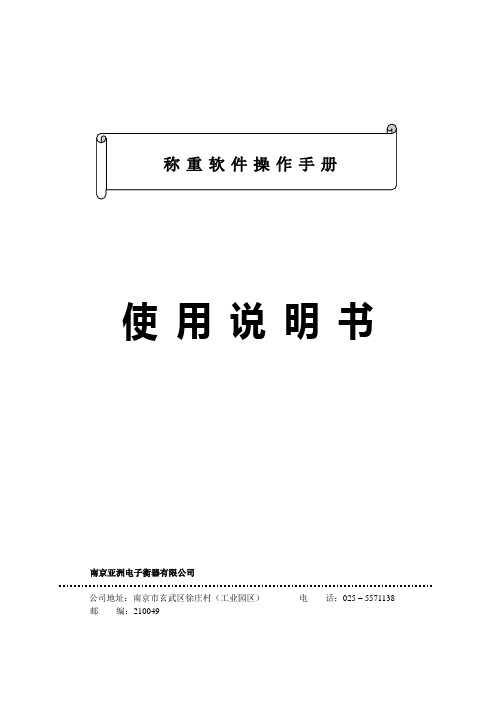
使用说明书南京亚洲电子衡器有限公司公司地址:南京市玄武区徐庄村(工业园区)电话:025 – 5571138 邮编:210049一.简介TERAOKA98称重管理系统是基于目前流行的WINDOWS95平台下的管理软件。
该软件提供了计算机与称重仪表之间的通讯协议,能方便安全的接收称重仪表输出的称量数据,并具有操作界面美观、操作使用方便、能根据用户的需要进行数据登录、数据检索、记录联单及检索表格的多种式样打印等多项功能。
二.计算机软硬件要求1.计算机主芯片要求奔腾200MHz,32M内存,IG的硬盘容量,鼠标并配备9芯或25芯串行接口。
2.支持800×600分辨率的显示适配器。
3.安装中文版WINDOWS95(OSR)平台。
4.操作人员具有一定的计算机及WINDOWS经验。
三.软件的运行软件运行前的准备工作:1.在运行软件前请检查鼠标,键盘及仪表通讯接口是否工作良好。
2.WINDOWS操作平台是否工作正常。
3.为较好的运行该软件,请将显示适配器的分辨率定义在800×600。
运行方法:1.在WINDOWS平台正常启动后,点击开始并双击TERAOKA98图标。
四.软件的操作使用在TERAOKA98正常启动后,进入密码输入窗口,可由5位操作人员输入不同的密码来进入主操作界面。
主操作界面显示该软件的版本号及主工具栏,软件的各项工作大多是通过该工具栏切换进行的。
主工具栏由数据置入、当日报表、当月报表、查询汇总、数据图表、大屏幕、打印设备、打印格式、打印、仪表设备、货名预制、操作员、帮助、退出14个功能按钮组成,其中数据置入、当日报表、当月报表、查询汇总、大屏幕、打印设备、仪表设备、货名预制、退出9项是基本功能按钮,其余功能按钮则是根据用户特定要求的扩充功能按钮。
下面对各项基本功能按钮及相应的操作进行说明:1.数据置入单击主界面的数据置入按钮,进入数据置入界面,该界面是完成仪表数据、编号、日期、时间等相关数据登录的界面。
汽车衡称重管理软件(标准版V7.0)用户手册
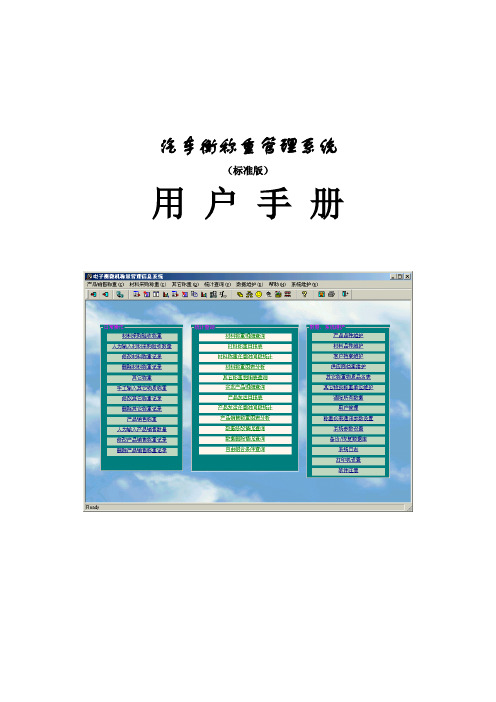
汽车衡称重管理系统(标准版)用户手册目录§1 系统的安装配置 (4)§1-1 连接称重仪表 (4)§1-2 服务器端的安装配置 (4)§1-2-1 安装MS SQL Server (4)§1-2-2 创建和安装数据库 (5)§1-3 客户端的安装配置 (7)§1-3-1 安装汽车衡称重管理软件 (7)§1-3-2 配置数据库连接参数 (7)§2 数据维护和系统维护 (8)§2-1 以管理员的身份登录系统 (8)§2-2 注册软件 (8)§2-3 设置仪表连接参数 (8)§2-4 设置系统配置参数 (9)§2-5 设置打印机 (10)§2-6 用户管理 (11)§2-7 清除所有数据 (12)§2-8 产品品种维护 (12)§2-9 材料品种维护 (13)§2-10 客户档案维护 (13)§2-11 供应商档案维护 (14)§2-12 其它称重物资品名维护 (15)§2-13 其它物质称重单位维护 (15)§2-14 备份/恢复数据库 (16)§2-15 系统操作日志维护 (16)§3 日常称重操作 (17)§3-1 登录系统 (17)§3-2 系统主界面介绍 (17)§3-3 称重操作 (18)§3-3-1 产品销售称重 (18)§3-3-2 材料采购称重 (21)§3-3-3 其它称重 (22)§3-3-4 预称皮重 (22)§3-4 称重记录维护 (23)§3-4-1 人为输入称重记录 (23)§3-4-2 修改称重记录 (24)§3-4-3 删除称重记录 (25)§3-4-4 人为输入皮重 (25)§4 统计查询 (26)§4-1 实发产品明细查询 (26)§4-2 产品发运日报表 (26)§4-3 产品发运时间段统计 (27)§4-4 产品称重数据图表分析 (27)§4-5 材料称重明细查询 (28)§4-6 材料称重日报表 (28)§4-7 材料称重时间段统计 (28)§4-8 材料称重数据图表分析 (28)§4-9 其它称重明细查询 (29)§4-10 查询数据修改情况 (29)§4-11 查询数据删除情况 (29)§4-12 自由组合条件查询 (29)§5 系统帮助 (32)附录1:称重管理软件的技术特点 (33)附录2:称重管理软件的功能列表 (34)附录3:称重管理软件的应用模式 (35)(一) 一机一衡 (35)(二)一衡多机 (35)(三)一机多衡 (36)(四)多衡多机 (36)附录4:称重软件的扩展应用 (37)(一)应用红外线车辆定位防作弊技术 (37)(二)IC卡技术的应用 (40)(三)车牌识别系统的应用 (42)附录5:论建立称重管理网络系统的必要性和重要意义 (43)附录6:常见问题问答 (45)§1 系统的安装配置§1-1连接称重仪表使用专用通讯线缆把计算机的串行口和仪表的RS232口连接起来,这里必须注意以下几点:(1)连接前必须关闭微机电源和仪表电源;(2)不同类型的仪表和微机连线的线序有所不同,仪表的信号发送端对应计算机COM口的接收端,二者的信号地连接在一起,9针的微机串行口,2为接收端,5为地端。
IC卡电子秤称重管理软件使用说明书

一、系统安装本系统一般不需要安装,只要将光盘中的“产品计量”粘贴到您的计算机系统中即可使用。
因为本系统是采用Visual Basic编程语言编制的,如果您的计算机缺少Visual Basic控件,可能会出现“无效的链接”等提示,这时请将光盘中的“IC 卡读入安装”文件下载到您的计算机系统中并点击“setup.exe”进行安装即可。
控件需Visual Basic动态库支持,在运行本系统时可能需注册动态数据库。
此时可运行wregsvr.exe,注册ICDll.dll动态库即可。
二、系统简介:当双击系统图标,将自动进入产品称重计量管理系统。
如图1所示。
产品称重计量管理系统主要由[操作]、[查询统计]、[系统参数]、[数据维护]、[登记]5个功能模块组成,工具栏上有7个按钮切换。
图1三、工作流程:电子秤上的操作1、将IC卡插入称重显示器上;2、确定IC卡的卡号;3、设置好称重显示器的日期、时间;4、输入物品的代码、员工或交货单位的代码;5、将物品放置在承重台上,按[存储],输入皮重,按[确认],称重显示器上显示[P**.*];6、取下物品,物品重量信息将自动记录到IC卡上。
计算机上的操作物品过磅完毕或IC卡记录满1600条记录时,将IC卡从称重显示器上取下,插入IC卡读入器上,进入[操作]。
点击[读入IC]将过磅信息读入系统数据库。
确认[入账]后,点击[打印入库单]按钮打印物品的衡重报告单。
四、系统功能介绍1、进入产品称重计量管理系统双击系统图标,将自动称重计量管理系统。
在进入产品称重计量管理系统时,首先要进行登记。
点击[登记],系统进入登记界面。
如图2所示。
输入密码,按[确认]键后,便能进入产品称重计量管理系统的各种操作。
图2注意:系统员的初始密码是:0。
用户可自行修改密码。
2、参数设置①、点击[参数设置]、[系统参数设置]按钮,进入系统参数设置界面。
如图3所示图3系统参数设置用来设置使用单位、IC卡读写器与计算机的接口、、入库产品的厂编批号及结算日期等。
V90说明书
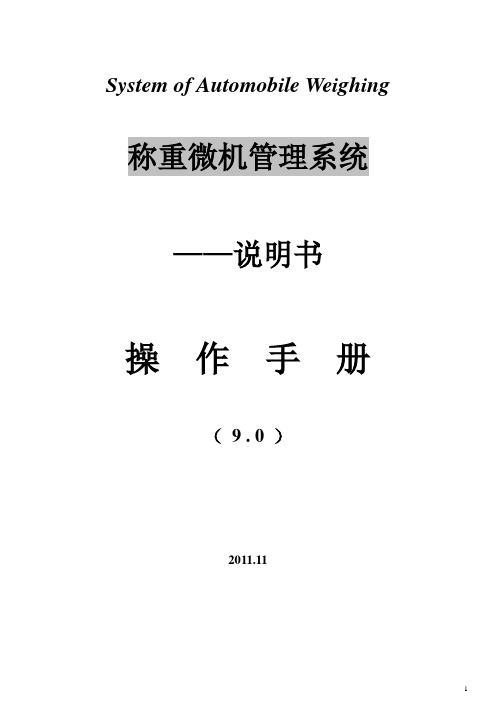
System of Automobile Weighing 称重微机管理系统——说明书操作手册(9 . 0 )2011.11前言本《称重管理系统9.0版——说明书》(以下简称《说明书》)主要介绍“称重管理系统V9.0”的软硬件要求、安装方法、参数设置和日常操作维护等。
该管理系统的使用人员设定为:系统管理员、操作人员。
要求系统管理员熟悉Windows操作系统,了解Client\Server结构且具有SQL Server(或MSDE2000A)数据库管理经验;要求操作人员能够熟悉Windows基本操作。
本《说明书》是为系统管理员、操作人员的工作而编写的。
目录第一章:系统需求 (4)1.1硬件要求 (4)1.2软件要求 (4)第二章:安装软件 (5)2.1 单机安装 (5)2.2 网络安装 (7)2.3 硬件连接和参数设置 (8)第三章:运行软件 (8)3.1启动数据库平台 (8)3.2登录系统 (9)3.3主界面 (9)第四章:称重操作 (11)4.1界面预设 (11)4.2称重过程 (13)4.3自定义计算公式植入 (14)4.4 自动记录模式 (15)4.4.1工作模式 (15)4.5 指令通讯模式 (16)4.5.1 工作模式 (16)4.5.2 界面介绍 (16)第五章:参数设置与数据维护 (17)5.1参数设置 (17)5.1.1串口设置 (17)5.1.2权限设置 (18)5.1.3 皮肤设置 (19)5.2数据维护 (19)5.3称重项目关联 (20)5.4局域网重量共享 (20)5.5定期数据备份 (21)5.6数据备份与恢复 (21)5.7工作日志 (22)5.8 报表设计器 (23)第六章:查询与统计 (25)6.1称重查询 (25)6.2称重统计 (27)第七章:选配组件 (30)7.1 四窗口视屏和QP300视频卡 (30)7.2RD800射频读卡器 (32)第一章:系统需求1.1硬件要求服务端:a.P4及以上CPUb.2G 以上内存c.不少于是5G的硬盘空间d.32倍数光驱(DVD-ROM)一个e.10/100M自适应网卡一块f.不间断电源(UPS)一个(推荐)客户端:a.P3以上CPUb.1G 以上内存c.不少于1G 的硬盘空间d.32倍数光驱(DVD-ROM)一个e.10M自适应网卡一块f.一根9针头串口通信电缆g.软件狗h.打印机1.2软件要求服务端:a.中文WIN2K、WinXP操作系统;WIN7标准版(注不可使用家庭版)。
称重管理系统说明书
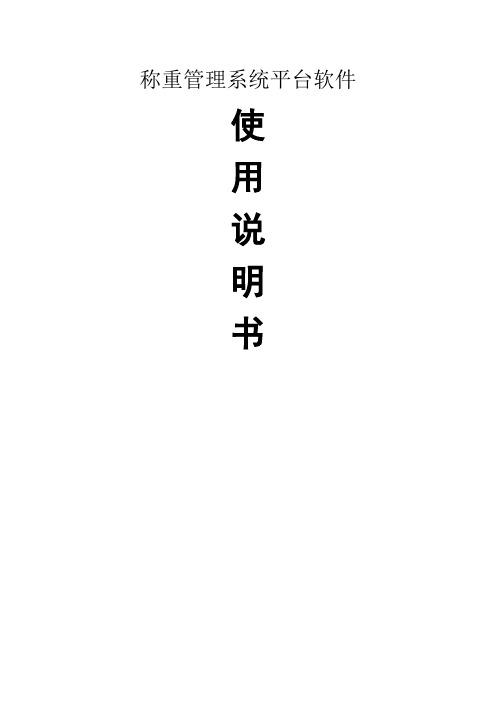
4.3 锁定系统
操作步骤: 点击“锁定系统”, 点击“是(Y)”即可。 解锁时,输入你的登录密码,点击“解锁即可”;进入你先前
正在使用的操作界面。
4.4 系统管理
称重管理 进入称重界面,同上 4.1; 锁定系统 同上 4.3。 切换用户 为了员工换班方便,当甲员工下班乙上班时可直接点击“切换用 户”,软件自动退出并弹出登陆界面,乙可用自己用户名和密码 登陆。 修改密码 您需要按要求输入相应密码,点击“确定”即可,再次登录就可 以用新密码。
4.4 系统管理 ....................................... 13 4.5 基础信息 ....................................... 14 4.6 系统配置 ....................................... 17 4.7 附加信息 ....................................... 18 4.8 帮助 ........................................... 20 第五节 问题解答: .....................................
第二节快速入门
●假定《称重管理系统 V6.0》已经按照出厂设定值已正确安装
完毕,整个系统已能正常工作。
操作步骤
1. 打开电脑: 打开电源,启动Windows 操作系统。
2. 运行系统: 用鼠标双击桌面上的“称ห้องสมุดไป่ตู้管理系统 V6.0”图标。
3. 核对身份: 登录对话框出现后,根据”用户编号”选择操作员,输入密 码后按回车,或者点击”登录”按钮。(注:起始密码为空。)
一机双衡版称重软件使用说明书
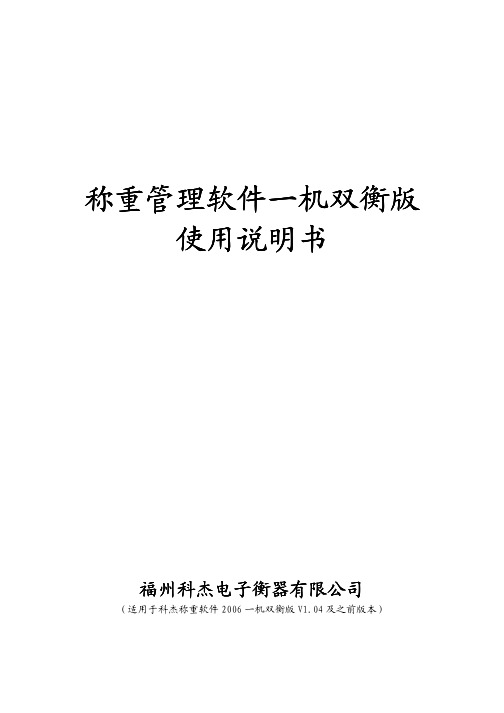
称重管理软件一机双衡版 称重管理软件一机双衡版使用说明书使用说明书福州科杰电子衡器有限公司福州科杰电子衡器有限公司(适用于科杰称重软件2006一机双衡版V1.04及之前版本)目 录录 第一章第一章 公司简介公司简介 .......................................... .......................................... ............................................ 3 第二章第二章 系统安装系统安装 .......................................... .......................................... .. (4)一.系统要求 二.安装步骤 三.接线方式 四、系统启动 第三章第三章 称重操作与数据维护称重操作与数据维护 ……………………… ……………………… ………………………. . 5一.称重操作 二.用户管理 三.数据维护 四.数据记录查询五.数据库地址 六.数据备份七. 数据清理与导出第四章第四章 系统设置系统设置 ………………………………… ………………………………… …………………………………. . 1212一.软件系统设置二.仪表连接设置第五章第五章 打印设置印设置 ....................................... ....................................... .. (1313)一.打印统计报表设置 二.打印磅单 三.修改磅单格式第六章第六章 附加功能使用附加功能使用 ................................. ................................. .. (16)一.更改皮肤二.更改密码 三.更换班次 四. 模拟称重第一章 公司简介本公司系日商在华投资企业。
地磅称重软件客户端操作手册
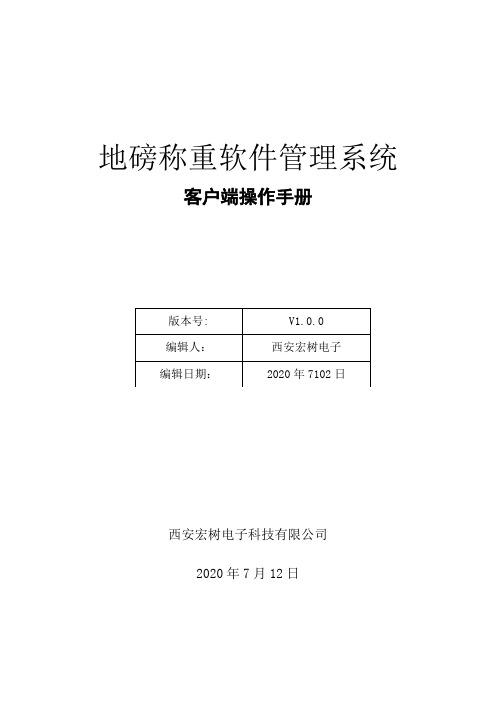
地磅称重软件管理系统客户端操作手册西安宏树电子科技有限公司2020年7月12日目录1、登录 (3)2、自动称重 (3)3、手动称重 (4)3.1、原材料承重 (4)3.2、成品称重 (5)4、采购称重管理 (5)5、销售称重管理 (7)6、 IC卡注册(采购) (9)7、 IC卡注册(销售) (10)8、黑名单 (10)9、皮中采集 (11)1、登录此页面为登录页面,输入账号密码(账号从WEB端用户管理页面添加)点击登录。
2、自动称重2.1、此页面为自动称重页面(一次性过磅称重),自动称重之前应先采集车辆的皮重信息和进行IC卡车辆注册。
2.2、采集注册完毕后,车辆上榜、刷卡称重,页面会显示车辆的信息,综合秤台会显示车辆的重量,称重完成后,下方列表已完成榜单记录会显示刚才的称重信息。
3、手动称重3.1原材料承重此页面为手动称重原材料称重页面,车辆上榜后、输入正确的车牌号,选择送料单位、材料名称、材料型号、输入扣杂、原发数,点击手动称重按钮,称重成功、(注意:称重之前必须先在皮中采集页面采集皮重)3.2成品称重此页面为手动称重成品称重页面,车辆上榜后、输入正确的车牌号,选择成品名称、成品型号、收货单位、卸料地点、承运单位、标识卡、点击手动称重按钮,称重成功、(注意:称重之前必须先在皮中采集页面采集皮重)4、采购称重管理4.1此页面为采购称重管理页面,记录原材料称重完成后的信息。
可按不同的条件进行查询和操作。
4.2作废:勾选一条数据,点击作废,作废成功后,数据变成红色。
4.3、打印:连接打印机后,点击打印,打印出页面的数据信息。
4.4、修改榜单:勾选一条数据后,点击修改榜单,弹出修改榜单的窗口,操作需要修改的数据,点击保存,数据修改成功。
4.5、补录:输入正确的车牌号、选择材料名称、材料型号、送料单位、时间、输入毛重、皮重、净重、原发数、扣杂、点击保存,补录成功。
5、销售称重管理5.1、此页面为采购称重管理页面,记录成品称重完成后的信息。
钢材秤称重管理软件说明

辽阳石油钢管厂钢材秤称重管理软件说明书一、安装双击安装盘中setup.exe文件运行安装程序,按提示进行安装。
安装默认目录为C:\ weight_steel,用户可自行选择软件安装的目录。
注:计算机的软件安装完毕后,应更改这计算机的区域设置,使其日期格式为“yyyy-mm-dd”,时间格式为“hh:mm:ss”。
二、登录在车间、班次、操作员编号和密码文本框输入编号和密码,选择“确定”选项,进入称重管理软件系统。
若不存在该操作员编号,系统会给出“请输入正确的操作员编号”的提示;若输入密码不正确,系统会给出“请输入正确的密码”的提示。
注:系统初始操作员为“001”,密码为“001”三、称重管理软件的使用进入称重管理软件,如以下所示,在软件界面左上方菜单有【称重计量】、【查询打印】、【信息管理】、【系统设置】、【退出系统】五个选项,选择不同的选项可对软件进行不同的操作。
1、称重计量选择菜单“【称重计量】”选项,弹出钢材秤称重窗体,如以下所示。
★在称重窗体中自动显示日期、时间、操作员、当前重量等信息。
★当称重重量信息左方红绿灯交替闪烁时,表示此时计算机与仪表连接正常,否则需检查设备连接,排除故障。
★在称重界面右方显示当日的称重记录。
★称重步骤:1)依次在钢卷批号、钢卷编号、炉号、钢卷规格、钢卷报重中输入或选择相关信息,选择“称重”选项,钢卷实重文本框中显示即时称重重量,如以下所示。
2)选择“存盘”选项,该卷称重数据将录入数据库,并在当日称重记录中显示,如以下所示。
3)选择界面左下方“退出计量”选项关闭钢材秤称重窗体。
2、查询打印选择菜单“【查询打印】”选项可查询、打印称重记录,时间报表、班报表。
1)选择菜单【查询打印】→称重记录查询,弹出查询打印称重记录窗体,如下所示。
★当前界面中显示所有称重记录。
★选择“查询”选项,弹出查询条件窗体,选择查询条件后选择“查询”选项进行查询。
例如:查询2007年8月16日钢卷批号为00001的记录,可对查询条件进行如下设置:★选择“导出EXCEL”选项,弹出以下窗体:选择导出EXCEL文件的路径,输入文件名,选择“保存”选项导出EXCEL文件。
称重管理软件说明书
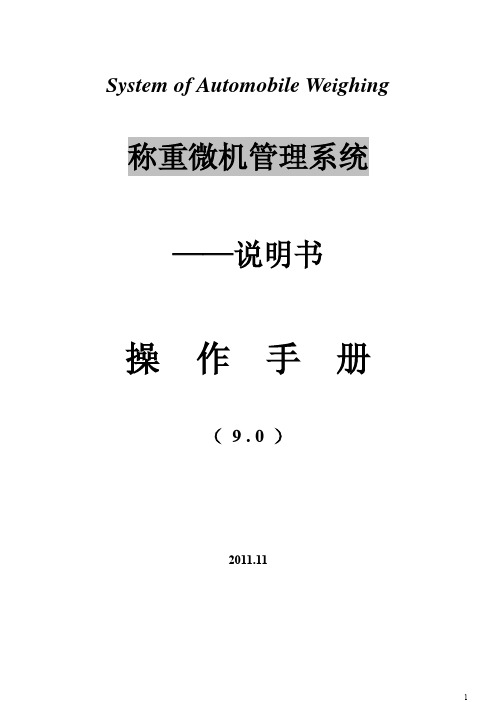
System of Automobile Weighing 称重微机管理系统——说明书操作手册(9 . 0 )2011.11前言本《称重管理系统9.0版——说明书》(以下简称《说明书》)主要介绍“称重管理系统V9.0”的软硬件要求、安装方法、参数设置和日常操作维护等。
该管理系统的使用人员设定为:系统管理员、操作人员。
要求系统管理员熟悉Windows操作系统,了解Client\Server结构且具有SQL Server(或MSDE2000A)数据库管理经验;要求操作人员能够熟悉Windows基本操作。
本《说明书》是为系统管理员、操作人员的工作而编写的。
目录第一章:系统需求 (4)1.1硬件要求 (4)1.2软件要求 (4)第二章:安装软件 (5)2.1 单机安装 (5)2.2 网络安装 (7)2.3 硬件连接和参数设置 (8)第三章:运行软件 (8)3.1启动数据库平台 (8)3.2登录系统 (9)3.3主界面 (9)第四章:称重操作 (11)4.1界面预设 (11)4.2称重过程 (13)4.3自定义计算公式植入 (14)4.4 自动记录模式 (15)4.4.1工作模式 (15)4.5 指令通讯模式 (16)4.5.1 工作模式 (16)4.5.2 界面介绍 (16)第五章:参数设置与数据维护 (17)5.1参数设置 (17)5.1.1串口设置 (17)5.1.2权限设置 (18)5.1.3 皮肤设置 (19)5.2数据维护 (19)5.3称重项目关联 (20)5.4局域网重量共享 (20)5.5定期数据备份 (21)5.6数据备份与恢复 (21)5.7工作日志 (22)5.8 报表设计器 (23)第六章:查询与统计 (25)6.1称重查询 (25)6.2称重统计 (27)第七章:选配组件 (30)7.1 四窗口视屏和QP300视频卡 (30)7.2RD800射频读卡器 (32)第一章:系统需求1.1硬件要求服务端:a.P4及以上CPUb.2G 以上内存c.不少于是5G的硬盘空间d.32倍数光驱(DVD-ROM)一个e.10/100M自适应网卡一块f.不间断电源(UPS)一个(推荐)客户端:a.P3以上CPUb.1G 以上内存c.不少于1G 的硬盘空间d.32倍数光驱(DVD-ROM)一个e.10M自适应网卡一块f.一根9针头串口通信电缆g.软件狗h.打印机1.2软件要求服务端:a.中文WIN2K、WinXP操作系统;WIN7标准版(注不可使用家庭版)。
地磅-大型网络版称重软件安装说明

大型网络版称重软件安装说明软件的安装分两部分,一个是SQLServer2000的安装和称重数据库(MW)的安装;另一个是称重软件的安装。
1.安装数据库首先正确安装SQLServer2000数据库管理软件,如果只单机使用可安装个人版;如果是网络中多机使用,在服务器端安装企业版或标准版,在客户端安装个人版或仅客户端连接工具,SQLServer2000的具体安装步骤可参见有关书籍。
如果用管理员SA登录数据库,初始密码设为:JYG。
安装完SQLServer2000后,必须安装称重数据库(MW)。
最好把光盘中的文件复制到硬盘(如:D盘)并去掉只读属性,然后,运行SQLServer2000的企业管理器,恢复MW数据库,其操作步骤参见:恢复MW数据库.exe文件。
2.安装称重软件运行“安装程序”文件夹下的Setup.exe文件,根据操作提示安装即可。
软件正确安装后,如果是Win98的操作系统,还必须安装USB加密锁驱动。
USB加密锁在除了Wi ndows98的系统下无需安装。
Win98下驱动安装步骤如下:安装Drv_for98.exe,完成以后,重新启动计算机,然后插上加密锁,系统自动完成安装!正常使用时,必须插入USB加密锁。
软件初始登录系统的用户名为“管理员”,密码为空。
正确登录系统后,根据需要及时修改用户名和密码,并根据称重仪表的型号正确设置串口通讯参数才能正确读取电子秤数据。
3.钥匙文件管理钥匙文件(KeyManager.exe)用来设置软件登录SQLServer2000数据库信息,包括:服务器名称、数据库名称、用户名和密码,初始信息为:数据库—MW,用户名—SA,密码—JYG。
为了数据安全,SQLServer2000可以随时修改或更换用户名和密码,当SQLServer2000数据库修改了用户名或密码后,软件的登录信息必须修改,否则无法登录数据库。
修改方法为:运行KeyManager.exe文件,输入与SQLServer2000相同的登录信息,然后,保存到DbConfig.sys文件中,并把DbC onfig.sys 文件复制到与WinMWS.exe文件相同的目录下即可。
电子秤的安装说明及设置

电子秤安装基础操作一、下载电子秤安装软件安装传格式软件,登录OA,下载安装电子称软件,下载路径为:我的文档--网络硬盘--公共空间--常用软件--富基后台--电子秤文档,如下图所示:这个是45*30的一个电子秤标签格式文件;这个是寺岗安装好传资料软件后的一个补丁程序,稍后会做详细的安装讲解;这个是寺岗传格式软件,安装时一定要与传资料软件放在不同的盘符;这个是托力多软件安装包,不管安装包在任何的盘符下,只要将图标放置桌面即可运行;这是寺岗传资料软件安装程序;二、安装操作方法目前我们超市就有寺岗跟托力多两种电子秤,托力多电子秤安装很简单的,只要找到托力多软件把托力多图标放到桌面即可,然后就是设置IP就可以了。
1>、托力多软件安装点击托力多图标,然后到如果不止三台托力多秤可按选择秤号,想设多少台就双击添加N台秤的秤号,然后返到上图形一台秤设个IP号即可。
2>、托力多标签的设置进入托力多软件后,点击,菜单弹出如下图所示:点击新增图标,弹出:按确定后,会弹出之前设置高度、宽度的尺寸,如图所示:依据电子秤标签所有打印项目从左边栏拉到标签格上,以电子秤标签为基准注意:由于电子秤标签上标注有保质日期、包装日期,因为选择日期后还要在原来位置上选择右下角类型;托力多秤基础设置一、设置称号1、进入到技服菜单:代码②④⑥⑧①③⑤⑦ *2、进入到主配置子菜单: 0 8 *3、输入称号 *二、设置IP地址1、技服菜单:代码②④⑥⑧①③⑤⑦ *2、进入网络配置子菜单:②① *3、输入IP地址↓4、输入网络掩码地址↓5、一般不设置(需要时设置)↓6、一般不设置(需要时设置)↓7、入空闲等待时间↓8、缺省即可↓(条码称自动复位重新启动)三、特殊功能(1)、圆整总价1、入特殊功能菜单:代码⑥⑥⑥⑥⑥⑥ *2、 0 2 *3、选择参数(0=不圆整;1=四舍五入;2=切去分位;3=进位;4=1/4圆整)4、 * 键确认保存(2)、计重/计数商品的转换1、入特殊功能菜单:代码⑥⑥⑥⑥⑥⑥ *2、 1 4 *3、选择计重/计数商品是否可以根据重量自动转换(0=不允许;1=允许)4、 * 键确认保存寺岗电子秤的软件安装就相对繁琐一些,具体安装步骤如下:一、寺岗电子秤的安装(分传资料和格式的安装软件)1、传资料安装软件找到寺岗安装文件并双击它,出现:按按继续按安装按完成,这时桌面会出现寺岗电子秤的图标。
称重软件使用手册

称重软件使用说明1.系统概述系统结构与功能本系统根据用户需求以及功能划分,主要由3个模块构成。
他们分别是:电子称重、数据功能、系统设置,每个模块都对应不同的实现功能,以满足用户的需要。
1.1 背景本手册适用电子秤型号:梅特勒托利多PL601-S (务必使用该型号)本软件项目中提出者:新疆纤维检验局软件开发商:新疆惠文网络信息技术有限公司(软件安装使用问题请联系张工:131********)使用者:棉花仪器化公证检验各实验室1.2运行环境需求客户端:CPU:PⅡ300或以上;内存:64M或以上;硬盘:150M以上剩余空间;显示器:VGA,分辨率800*600或以上;建议1024*768系统:中文Windows XP 或以上版本, .Net Framework 3.5以上;1.2软件安装解压缩balance软件包,运行,安装完毕后,会在桌面生成纤检称重软件图标,证明安装完成。
(提示安装前该机器务必安装OFFICE)2.系统使用说明2.1 系统设置2.1.1 端口及参数设置功能:用于设置计算机的通讯端口及其通讯参数,用于读取电子秤的数据。
进入端口及参数设置界面,分别选择端口号、波特率、停止位、数据位、奇偶校验的类型,点击设定即可。
界面如下图所示:提示:波特率、停止位、数据位、奇偶校验等参数的设定,必须与电子秤的参数设定一致,才能保证能正确的读取电子秤的称量数据。
2.1.2 机台号设置功能:用于设置同一实验室不同计算机的识别号进入机台号设置界面,分别输入实验室名称、机号,机号应为整数号码。
点击设定即可。
界面如下图所示:提示:同一实验室不同计算机应设置为不同的号码。
2.2 电子称重功能:用于读取电子秤及扫描枪的数据,存入数据库。
检测棉包放置在电子秤上,重量输入框会自动读取数据;将光标停放在条码输入框呢,用扫描枪扫描条码,相应的条目会自动获得数据然后自动保存。
如有重复条码,系统会提示是否覆盖原有的数据。
界面如下图所示:2.3 数据用于查询历史数据、导出、合并数据。
- 1、下载文档前请自行甄别文档内容的完整性,平台不提供额外的编辑、内容补充、找答案等附加服务。
- 2、"仅部分预览"的文档,不可在线预览部分如存在完整性等问题,可反馈申请退款(可完整预览的文档不适用该条件!)。
- 3、如文档侵犯您的权益,请联系客服反馈,我们会尽快为您处理(人工客服工作时间:9:00-18:30)。
称重管理软件安装说明书运行环境:1.Windows XP/2000操作系统2.SQL Server 2000数据库3.称重管理软件控件安装:1.MSCOMM32.OCX驱动安装(硬件选配)1.串口卡驱动2.视频采集卡驱动3.打印机驱动====================================================================一.操作系统设置步骤:安装完操作系统并将显卡、声卡等系统所需驱动安装完毕后,需要对计算机进行如下必要的设置1.将其中一台计算机选为服务器,将计算机名更改为ht44,记录该服务器的工作组,并按提示重启计算机。
2.将其他计算机名按地磅号更改为ht4401,ht4402,……,依次类推,将工作组修改为与服务器相同的工作组名,并按提示重启计算机。
3.分别设置各个计算机IP地址,使得各个计算机在同一个网段内并IP号不重复,记录服务器的IP地址。
注意:各个计算机的计算机名不能相同,IP地址不能重复,所有计算机工作组名相同。
二.SQL Server 2000数据库安装步骤:1.在SQL安装文件夹中双击AUTORUN.EXE2.选择“安装SQL Server 2000简体中文个人版”3.选择“安装SQL Server 2000组件”4.选择“安装数据库服务器”5.点击“下一步”6.选择“本地计算机”点击“下一步”提示:在安装过程中如果出现挂起提示不能安装,可以点击【开始】(键盘左下脚第二个键)弹出开始菜单-》【运行】-》在输入框中输入:regedit –》注册表打开后在[HKEY_LOCAL_MACHINE\SYSTEM\CurrentControlSet\Control\Session Manager]中找到PendingFileRenameOperations,将该键值删除7.“选择创建新的安装实例或安装客户端工具”点击“下一步”8. 直接点击“下一步”9. 选择“是”10. 选择“服务器和客户端工具”点击“下一步”11 直接点击“下一步”12. 选择“典型”点击“下一步”13. 选择“使用本地系统帐户”,然后点击“下一步”14. 选择“混合模式(Windows身份验证和SQL Server身份验证)”并且选中“空密码(不推荐)”,然后点击“下一步”15. 直接点击“下一步”16. 点击“确定”(弹出提示框时候直接都点击确定按钮)17. 点击“确定”18. 等待片刻后点击“完成”SQL安装完成后需要查看服务器是否开启,点击【开始】-》【所有程序】-》【Microsoft SQL Server】-》点击【服务管理器】服务器名与本计算机名相同,当暂停和停止按钮不是如上状态亮起时,点击开始/继续按钮,然后点击刷新服务,直到达到如上状态即可,勾选“当启动OS时自启动服务”。
(提示:有时候刷新服务时,三个按钮都变为灰色,可以关闭服务管理器(可在任务栏中鼠标指向服务管理器右键弹出菜单选在关闭),然后重新在【开始】菜单中选择【服务管理器】进行查看服务是否开启。
)三.称重管理软件安装步骤:1.双击“称重管理软件v2.0.0.4.exe”2.点击“下一步”3.选择“我同意此协议”4.点击“下一步”5.点击“下一步”6.选择“创建桌面快捷方式”,然后点击“下一步”7.点击“安装”8.点击“下一步”9.点击“完成”四.附加数据库操作步骤1.选中桌面的称重管理软件图标-》右键弹出菜单选择属性-》点击【查找目标】按钮后可进入称重管理软件的文件夹中-》记住称重管理软件文件夹的路径(例如:D:\称重管理软件)2.点击【开始】-》【所有程序】-》【Microsoft SQL Server】-》【企业管理器】-》进入企业管理器中鼠标点击左边列表中的加号小图标将其展开为如下图所示:在【数据库】展开项目中如果存在【nyh】数据库()则首先需要分离数据库,然后再附加数据库,如果不存在则直接进入附加数据库操作。
分离数据库操作:左键选中【nyh】-》右键弹出菜单选择【所有任务】-》点击【分离数据库】-》弹出对话框点击【确定】按钮-》分离顺利完成。
附加数据库操作:左键选中【数据库】-》右键弹出菜单选择【所有任务】-》点击【附加数据库】-》弹出对话框后点击按钮,在浏览对话框中找出刚才记住的称重管理软件的文件夹路径(例如:D:\称重管理软件),并选择称重管理软件文件夹中【server】文件中的【nyh_Data.MDF】文件,如下如实例所示:选中【nyh_Data.MDF】后点击【确定】按钮。
出现如下如所示:然后点击【确定】按钮-》附加数据库顺利完成-》关闭【企业管理器】界面。
五.设置数据库关联步骤进入称重管理软件的文件夹中-》找到【set.exe】并双击运行(钥匙图标)-》点击【SQL 服务器设置】,如下图所示:服务器名称:填入服务器名称(即为服务器计算机的名称,例如:ht44)用户名:saIP地址:如果为单机版则填写为:0 ,如果为网络版则填写服务器计算机的IP地址(步骤一中记录的服务器IP地址)填写完毕后点击【测试连通按钮】->弹出【连接正常】对话框-》点击【ok】-》点击【确定】即可,设置完毕后关闭称重管理软件文件夹界面。
注意:所有的计算机此处设置的服务器名称和IP地址均为服务器计算机的服务器名和IP地址六.控件安装步骤:1.进入称重管理软件文件夹中—》找到MSCOMM32.OCX并复制粘贴到路径为:【C:\WINDOWS\system32】文件夹中—》点击【开始】—》选择【运行】—》在输入框中输入: regsvr32 MSCOMM32.OCX—》注册成功后弹出如下图所示2进入称重管理软件文件夹中—》找到MSCOMM32.reg并双击—》弹出提示信息框后选择【是】【确定】即可。
七.串口卡驱动安装步骤:1.右键【我的电脑】—》选择【管理】—》点击【设备管理器】—》点击【端口(COM口和LPT)】如下图所示:查看串口卡驱动是否安装,如果已经安装则出现大于3个COM口的显示,当驱动没有安装时,已经插入计算机中的串口硬件会提示安装驱动,请使用串口卡盒中的光盘进行安装,安装完驱动后再次设备管理器中进行查看是否安装成功。
最后在设备管理器中查看并记录串口卡插头上面数字标记(1,2,3,4….)映射出的COM口对应的号。
例如:当计算机上有一个COM口时,则该COM口为:COM1,则安装完四端口的串口卡后,映射的关系可能是:串口卡的线插口上标记为1的对应的为COM2;2对应为COM3;3对应的为COM4;4对应的为COM5。
提示:COM口的对应关系请牢记,以便在软件中进行相关外设的COM口的参数的配置选择。
八.视频采集卡驱动的安装步骤:插入关盘后请不要采用搜索光盘进行安装,请采用以下安装方式:1. 打开光盘,在光盘中找到路径为【\\security series\guard4000 v4.0\Driverv4.0】或路径为:【\\dvrcardrcard\GUARD4000\Drivers】或使用安装资料中的Driverv4.0.rar 解压后的文件夹2.双击【DriverInstall.exe】进行安装,遇见提示时选择【仍然继续】,当缺失某个文件时按弹出的提示浏览框选择找到Driverv4.0文件夹中的相关文件后确定继续安装即可。
3.安装完毕后重启计算机4.查看【设备管理器】的【声音、视频和游戏控制器】中是否有四个【SAAT7134 driver】,存在该四项则安装成功。
注意事项:1.当操作失误采用搜索光盘安装了【SDK3000 video capture】驱动时,请在【设备管理器】的【声音、视频和游戏控制器】中将其四个【SDK3000 video capture】卸载后按照上述安装过程重新安装【SAAT7134 driver】驱动2.当安装【SAAT7134 driver】时弹出找到硬件为【SDK3000 video capture】点击【取消】按钮,关闭对话框3.当安装过程中弹出需要找某个文件的对话框时,则选择浏览【Driverv4.0】或【Drivers】文件夹下的【SAA7134.sys】文件即可4.当操作失误安装错误驱动时候,卸载并重新安装正确驱动过程中需要重启计算机才可生效总之,确保安装完毕后在【设备管理器】的【声音、视频和游戏控制器】中是否成功安装有四个【SAAT7134 driver】即可。
==============================================================以下进入称重管理软件的参数设置说明。
九.称重管理软件参数设置:双击桌面的【称重管理软件】图标—》进入登陆界面后双击【管理员】—》输入默认密码为:1111 —》进入软件主界面后点击【设置】—》选择【参数设置】1.仪表与网络设置根据现场所使用的仪表类型进行【仪表类型】的选择。
提示:仪表为DS1,A1,A9,D9,LCX100-D等型号均选择【上海耀华A1,A9,D9】选项。
COM口选择:当仪表插的串口卡的1号时,将步骤七中记录的端口映射的号选择或输入到【COM口】中。
例如:1可能对应的COM2,则该处选项应选择或填入为:2 波特率选择:双击运行【串口调试器.exe】如下图所示按上述方法选择COM口,选择波特率为9600,将最下面的【十六进制】勾去掉,然后点击【打开串口】。
当仪表线路连接正确时则会在【接受字符】框中不断有数据显示,将重量改变仪表的数据也随之改变,以便查看接受字符框中的数据变化。
正确的数据应该包含有仪表的重量信息值与其他字符的混合数据。
如果所看到的数据为乱码并看不出有重量值信息包含其中,则点击【关闭串口】后改变选择波特率为其他波特率后再次点击【打开串口】进行测试查看,一般仪表的波特率为:1200,2400,4800,9600。
测试到正确的波特率后将该仪表对应的波特率填写到软件的参数设置中。
提示:不同的仪表硬件中设置的波特率有可能不同,因此需要对每台仪表进行如上的测试查看或者使用仪表说明书进入仪表中进行查看或修改其波特率,然后将软件参数与之对应。
数据位设置为:8停止位设置为:1校验位设置为:pNone服务器IP地址:应该设置为指向服务器计算机的IP地址,即此处的IP地址应该与【set.exe】中的IP地址相同。
本机网络编号(唯一ID号):此处的ID号每台计算机都不能相同,且必须从1开始进行累加设置,设置完毕后切勿进行更改。
(一般设置规定为1号机上的ID为1,2号为2,以此类推。
)2.密码与权限设置利用导航,“+”添加用户,选择用户后点击“―”可以删除用户,“√”确认操作,双击【组别】对应的条目可以弹出选择组操作。
